
Video:
Pagbati sa lahat ng mga mambabasa, may-akda at iba pang mga bisita sa site "". Ngayon ibabahagi ko ang mga tagubilin para sa paggawa ng isang lampara sa mesa sa anyo ng isang prisma. Ang batayan ay ang WS2812 address LEDs. Ito ang pangalawang bersyon ng naturang lampara. Makakakita ka ng mga tagubilin para sa paggawa ng unang bersyon dito.
Hindi tulad ng unang bersyon, ang magsusupil sa lampara o lampara sa gabi na ito Arduino. Naglagay din kami ng isang module na Bluetooth doon para sa pakikipag-usap sa labas ng mundo. Para sa pamamahala, gagamit kami ng isang application mula sa hindi kilalang AlexGyver. Gayundin, tulad ng sa unang bersyon ng lampara, kunin ang WS2812 LED strip na may isang density ng 60 diode bawat metro. Sa kabuuan, ang 120 diode, iyon ay 2 metro, kakailanganin. Sa mga tagubilin mula sa unang bersyon ng lampara na ito, napalampas ko ang ilang mahahalagang puntos, ngayon ay itatama ko ang nakakainis na hindi pagkakaunawaan na ito.
Pagpapatakbo ng pamimili:
- Arduino Pro Mini 5V
- module ng Bluetooth (HC-05 o HC-06)
- pagkonekta ng mga wire
- Isang maliit na piraso ng plastic tube na may diameter na 6 mm (angkop at payat)
- Matte o "gatas" na plastik
- corrugated karton
- USB-TTL
- USB connector
- Ang power supply 5 V, minimum 2 A
- File ng metal
- Mainit na baril na pandikit
- Soldering iron, rosin, solder, atbp. at iba pa.
Hakbang 1 Pangkatin ang pabahay ng lampara.
Ang kaso sa unang bersyon ay pareho sa pangalawa. Samakatuwid, sumama kami ang link
At ginagawa namin ang lahat mula sa "Hakbang 1 Paghahanda ng base at LEDs.".
Gupitin ang karton:
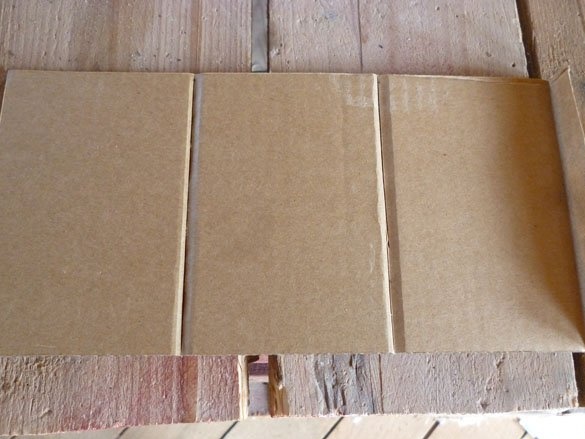
Idagdag ito sa anyo ng isang prisma:

Ang malagkit na tape ng LED strip ay hindi palaging sapat, mas mahusay na kola ang base ng karton na may double-sided tape:

Ngayon ay maaari nating idikit ang mga LED, i-glue ang mga ito sa kahanay na linya, lahat sa isang direksyon:

Huwag kalimutan na bawiin ang mga wire mula sa unang strip:

Sa hakbang na ito nakalimutan kong sumulat tungkol sa paggawa ng isang plastik na topcoat. Naiwasto. Kailangan namin ng plastik mula sa 2 hanggang 5 mm na makapal. Ang plastik ay dapat na matte o bilang ito ay tinatawag ding "gatas". Maaari itong mai-order sa online store o aliexpress. At magagawa mo itong katulad ko. Kumuha ng plastic mula sa isang hindi kinakailangang monitor ng LCD. Ang pagkakaroon ng i-disassembled ang lumang LCD monitor o TV, inaalis namin ang matrix. Maingat na i-disassemble ang matrix mismo, dapat mayroong maraming mga layer ng light filters (pelikula) at isang matte na nagkakalat ng plastik. Iyon mismo ang ginawa kong lampara na ito. Pagkuha ng naturang plastik, pinutol namin ang tatlong mga parihaba mula dito.Kung nais mo ang mga LED na makikita bilang mga tuldok, tulad ng aking lampara, ang plastik ay dapat na nakadikit malapit sa mga LED. Sa kasong ito, ang mga rektanggulo ay dapat na 137 x 95 mm. Mukha silang ganito:
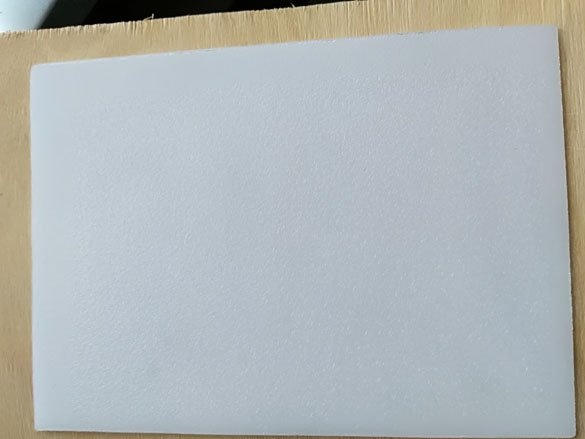
Maaari mong gawin ang mga LEDs pagsamahin sa isang ilaw na mapagkukunan, pagkatapos ay kailangan mong ayusin ang plastik sa layo na 10 - 20 mm mula sa mga LED. Upang gawin ito, ang mga parihaba ay dapat i-cut na may sukat na 137 x 110 mm. Ang plastik ay pinakamahusay na pinutol gamit ang isang hands hack. Ito ay lumiliko nang matagal, ngunit maaasahan. Mas mainam na huwag gumamit ng jigsaw, dahil dahil sa mabilis na paggalaw ng file, ang plastic ay magpapainit, matunaw at dumikit sa file, at sa gayon ay masira ang plastik at gawing hindi tumpak ang cut cut.
Ang resulta ay dapat na ganito:
Hakbang 2 Electronic bahagi.
Tulad ng sinabi ko, ang batayan ay magiging Arduino Pro Mini.

Ang dapat gawin ay isang bersyon na pinalakas ng 5 volts. Upang Arduino kinuha mas mababa sa isang set, ang mga plug ay hindi dapat ibebenta. Maraming mga module ng Bluetooth ngayon, sa palagay ko ang may gagawin. Ako ay tune at magsulat mula sa HC-05.

Inaasahan ko, sasabihin ko na maraming mga bersyon ng sketch para sa Arduino. Depende sa sketsa, magkakaroon ng iba't ibang mga pagpipilian para sa pagkonekta sa module ng Bluetooth sa Arduino.
Kaya, kung nais mong magkaroon ng parehong computer at isang module ng Bluetooth si Arduino, pumili ng mga sketch na may port ng komunikasyon ng software (SoftSeriel ay isusulat sa mga pangalan ng sketch). Sa mga sketch na ito, ang computer ng Arduino ay konektado sa karaniwang paraan (hardware TX RX), at konektado sa module ng Bluetooth sa pamamagitan ng pagpapatupad ng software ng linya ng komunikasyon. Sa ganitong mga sketch, ang koneksyon ay ang mga sumusunod:
Arduino Bluetooth
D7 (TX) - RX
D8 (RX) - TX
5V - VCC
GND –GND
Sa mga pangalan ng mga sketch kung saan imposibleng sabay-sabay kumonekta ang isang computer at isang module ng Bluetooth, ang BT ay isusulat nang simple. Upang mai-upload ang mga sketch na ito, ang USB-TTL ay konektado sa Arduino. At upang gumana sa parehong mga contact HC-05 ay konektado. Iyon ay, ang koneksyon ay ang mga sumusunod:
Arduino Bluetooth
D1 (TX) - RX
D0 (RX) - TX
5V - VCC
GND –GND
Sa lahat ng mga sketch, nag-uugnay ang tape sa parehong paraan. Huwag kalimutan na ang tape ay nangangailangan ng pagkain. At ang tape, at Arduino, at HC-05 (HC-06) ay pinapagana mula sa isang USB wire. Hindi mo maaaring ikonekta ang lampara na ito sa USB port ng isang computer o laptop. Ang maximum na pinahihintulutang kasalukuyang sa USB port ay 500 mA. Hindi ito sapat para sa normal na operasyon ng lampara. Maaari kang kumonekta sa mga charger na may isang USB port o mga power supply na may isang output ng 5 V at isang minimum na 2 A.

Ang signal wire mula sa LED strip (Din) ay konektado sa D5 Arduino.

Hakbang 3 I-configure ang module ng Bluetooth.
Ngayon ay magpatuloy tayo sa pag-set up ng module ng Bluetooth. Ang mga module ay ibang-iba:

Ngunit lahat sila ay kumonekta sa parehong paraan. At para sa mga nagsisimula, kailangan mong kumonekta sa USB-TTL tulad ng mga sumusunod
USB-TTL - Bluetooth
TX - RX
RX - TX
5V - VCC
GND –GND
Magbukas ng isang window window o monitor ng port sa Arduino IDE. Sa mga setting ng terminal, kailangan mong itakda ang bilis sa 38400, at itakda ang pagpapadala ng NL at CR. Tulad ng para sa bilis, maaari akong mali, dahil ang iba't ibang mga module ay may iba't ibang mga default na bilis. Kung ang module ay hindi natanggap at hindi tumatanggap ng anuman, hanapin ang nais na bilis gamit ang pamamaraan ng sundot. Para sa HC-06, 9600, hindi kinakailangan ang NL at CR. Kung tama ang ginawa mo, subukang ipadala ang utos:
AT
Dapat maging maayos ang sagot. Kung ito ay dumating, pagkatapos ay maaari mong magpatuloy upang mai-configure ang modyul. Baguhin ang pangalan ng module upang malaman kung ano ang nakakonekta mo sa utos:
AT + NAME
Ngayon kailangan mong itakda ang bilis ng channel ng komunikasyon ng Bluetooth. Para sa sketsa "GyverMatrixOS" ito ay 9600. Ipasok ang sumusunod na utos:
AT + UART = 9600.0.0
Para sa lahat ng iba pang mga sketch na kailangan mo ng bilis 57600. I-install ito gamit ang utos:
AT + UART = 57600.0.0
Kung nalilito ka tungkol sa mga setting, ibalik ang mga ito sa mga setting ng pabrika sa pamamagitan ng pagpasok ng utos:
AT + ORGL
Halos nakalimutan ko na! Inirerekumenda ko ang pagbili ng mga module na agad na soldered sa isang DIY board, para sa maginhawang koneksyon sa Arduino:
Hakbang 4 Paghahanda ng mga programa.
Upang mai-edit at punan ang sketch, kailangan namin ang Arduino IDE. Ang pinakabagong bersyon, na maaaring palaging mai-download mula sa opisyal na site mga programa.
Ang mga sumusunod na mga aklatan ay dapat idagdag sa ito: Adafruit_NeoPixel, Adafruit_GFX_Library at SoftwareSerial. Maaari mong gamitin ang manager ng aklatan, hanapin ang kailangan mo at i-install ito. Ang manager ay matatagpuan sa menu ng Arduino IDE na "Sketch" - "Ikonekta ang library." O maaari mong i-download ang mga ito sa mga sumusunod na archive:
adafruit_gfx_library.rar
adafruit_neopixel.rar
softwareserial.rar
Kung nais mong gamitin ang "GyverMatrixOS" sketch, kailangan mong pumunta sa website ng AlexGyver sa pahina ng proyekto at i-download ang archive kasama ang sketch at lahat ng kinakailangang mga aklatan mula doon.
Hakbang 5 Mga Sketch.
Tulad ng ipinangako, mayroon akong ilang mga sketch. Ang pinaka-simple. Para hindi mo na kailangan ang isang module ng Bluetooth. Punan lamang ito sa Arduino, ikonekta ang tape nang walang module na Bluetooth. At magalak sa bagong ilaw ng gabi, na magbabago sa isang bilog ng maraming iba't ibang mga epekto:
ard_prizma.rar
Maaari lamang mabago ang kaliwanagan sa isang dibuho sa stock:
strip.setBightness (10);
Simple, maaasahan. I-plug in at handa na ang lahat.
Ang susunod na sketch ay gumagana sa isang hardware serial port, ang mga utos ay maaaring maipadala mula sa isang computer, sa pamamagitan ng isang terminal. O sa pamamagitan ng pagkonekta sa module ng Bluetooth sa pamamagitan ng application:
ard_prizma_bt.rar
Isang sketch na tumatakbo sa isang software serial port, maaari mong ikonekta ang HC-05 (HC-06) at isang computer nang sabay.
ard_prizma_bt_softserial.rar
Para sa mga mahilig sa isang malaking bilang ng mga epekto at mahusay na pag-andar (kabilang ang isang pares ng mga laro, atbp.), Ipinapayo ko sa iyo na gamitin ang sketsa "GyverMatrixOS"Nai-download mula sa site site.
Mga setting para sa aming prisma para sa sketsa "GyverMatrixOS":
Gumamit ang mga pindutan ng pisikal na kontrol (0 hindi, 1 oo)
BUTT_UP 3 // up button
BUTT_DOWN 5 // button pababa
BUTT_LEFT 2 // na button sa kaliwa
BUTT_RIGHT 4 // button na tama
LED_PIN 5 // ribbon pin
BRIGHTNESS 10 // pamantayang maximum na ningning (0-255)
WIDTH 15 // lapad ng matris
HEIGHT 8 // taas ng matris
MATRIX_TYPE 1 // uri ng matris: 0 - zigzag, 1 - sunud-sunod
CONNECTION_ANGLE 3 // anggulo ng koneksyon: 0 - ibabang kaliwa, 1 - kaliwang kaliwa, 2 - kanang itaas, 3 - ibabang kanan
STRIP_DIRECTION 2 // direksyon ng tape mula sa sulok: 0 - kanan, 1 - pataas, 2 - kaliwa, 3 - pababa
SCORE_SIZE 0 // ang laki ng mga titik ng account sa laro. 0 - maliit (para sa 8x8), 1 - malaki
FONT_TYPE 1 // (0/1) dalawang uri ng maliit na pag-print
GLOBAL_COLOR_1 CRGB :: Green Green Ang pangunahing kulay No. 1 para sa mga laro
GLOBAL_COLOR_2 CRGB :: Orange // pangunahing kulay No. 2 para sa mga laro
Hakbang 6 I-configure ang telepono upang makontrol.
Gumagamit kami ng isang telepono upang makontrol ang lampara. Para sa aking sketch, ang anumang programa para sa pagtatrabaho sa Bluetooth ay angkop, halimbawa, "Arduino Bluetooth Control". Maaari itong mai-download mula sa "Pag-play ng Google»
Para sa isang sketsa mula sa AlexGyver na kailangan mo ng kanyang sariling programa, maaari rin itong mai-download sa iyong telepono o tablet na may "Pag-play ng Google»




